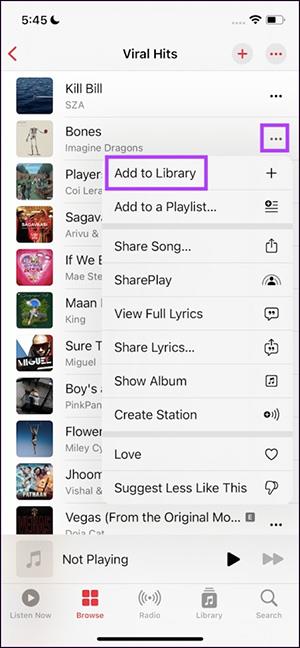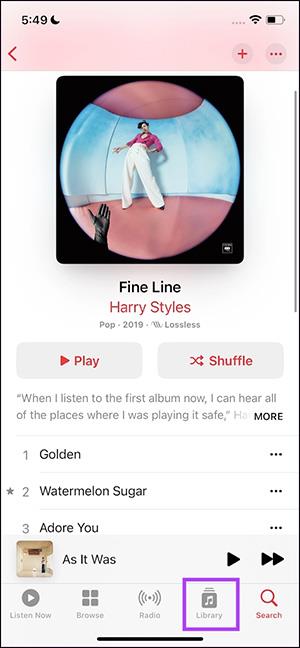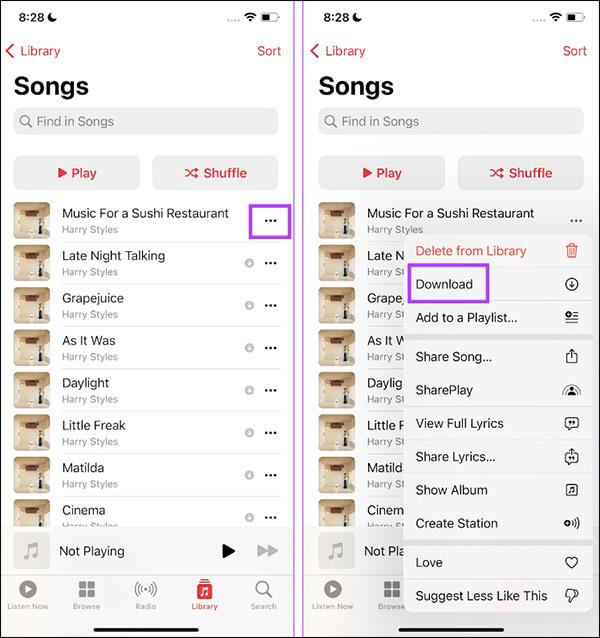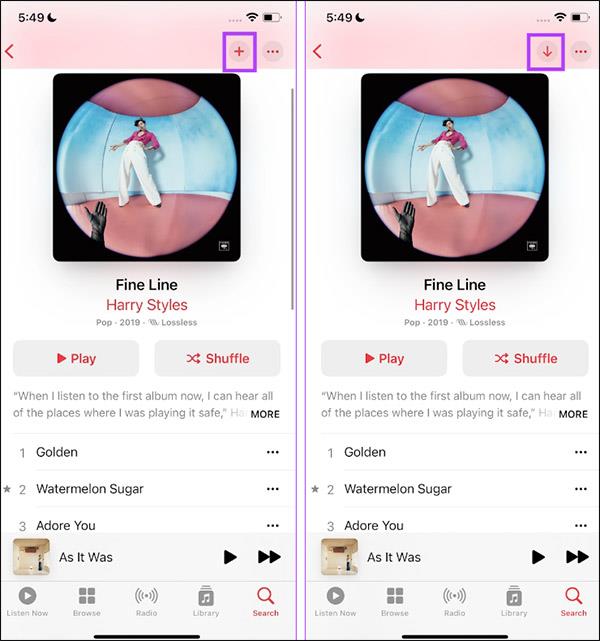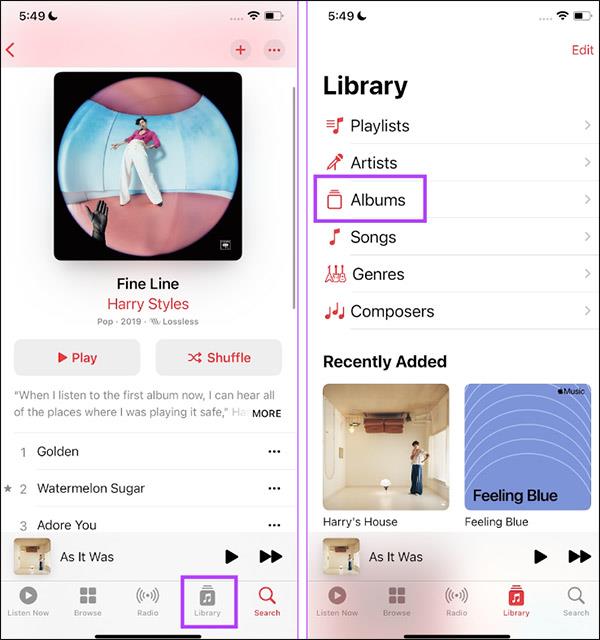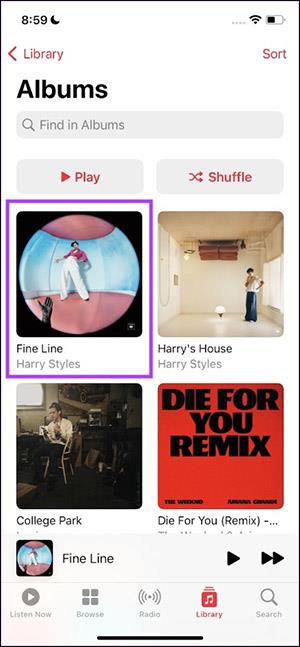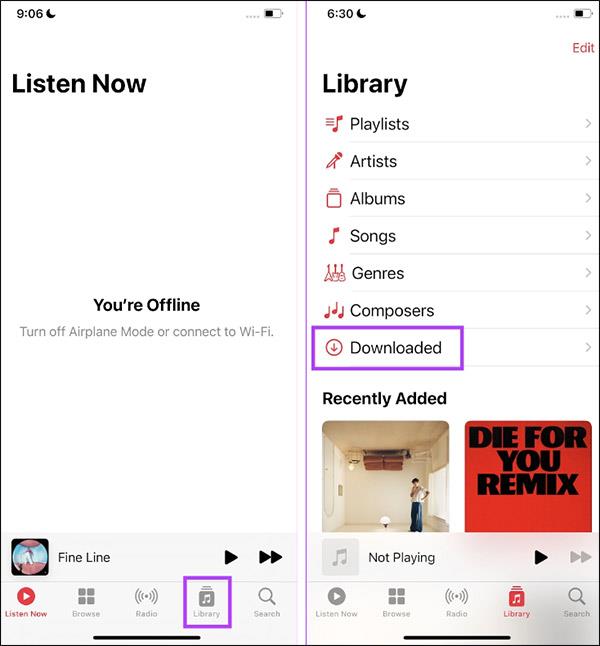Lietotāji var lejupielādēt Apple Music mūziku, lai klausītos bezsaistē, lejupielādējot dziesmas, albumus vai visu mūzikas atskaņošanas sarakstu. Tomēr, lai lejupielādētu Apple Music klausīšanai bezsaistē, ir jāveic vairākas darbības, tas ir, jums ir jāpievieno dziesma savai mūzikas bibliotēkai, pēc tam varat lejupielādēt mūziku. Tālāk sniegtajā rakstā ir sniegti norādījumi, kā lejupielādēt mūziku pakalpojumā Apple Music, lai klausītos to bezsaistē.
Norādījumi dziesmu lejupielādei pakalpojumā Apple Music
1. darbība:
Vispirms lietotāji atver Apple Music un pēc tam atrod dziesmu, kuru viņi vēlas lejupielādēt . Pēc tam noklikšķiniet uz 3 punktu ikonas pie šīs dziesmas un pēc tam noklikšķiniet uz Pievienot bibliotēkai .
2. darbība:
Pēc tam noklikšķiniet uz Bibliotēka ekrāna apakšā un pēc tam noklikšķiniet uz Dziesmas , lai skatītu dziesmas, kas pašlaik atrodas jūsu tālruņa mūzikas bibliotēkā.
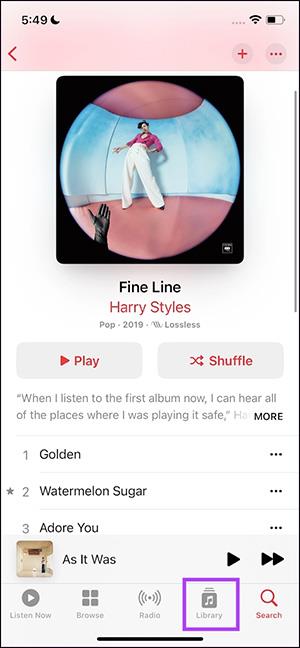

3. darbība:
Lietotājs tagad redzēs dziesmu, ko viņš ir pievienojis iPhone mūzikas bibliotēkai. Noklikšķiniet uz 3 punktu ikonas pie šīs dziesmas, pēc tam parādītajā izvēlnē noklikšķiniet uz opcijas Lejupielādēt , lai lejupielādētu šo dziesmu.
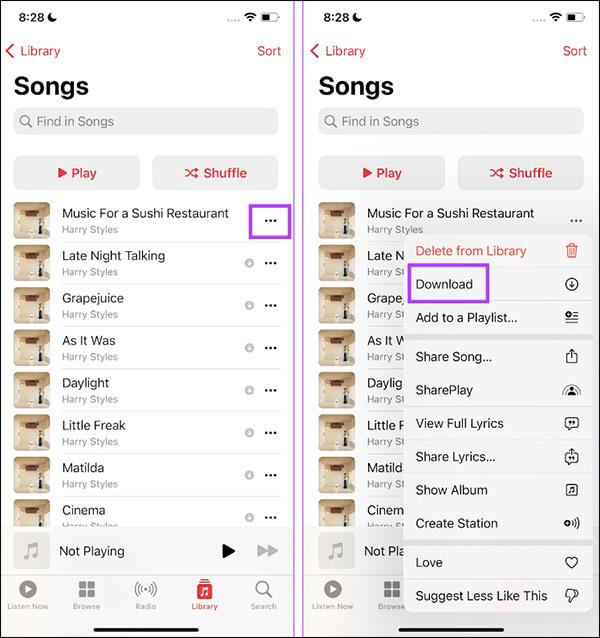
Iegūtā dziesma tiks lejupielādēta jūsu mūzikas bibliotēkā un saglabāta sadaļā Dziesmas, lai mēs jebkurā laikā varētu klausīties mūziku bezsaistē.
Kā lejupielādēt mūzikas albumus no Apple Music
1. darbība:
Programmā Apple Music atverat mūzikas albumu , kuru vēlaties lejupielādēt. Pēc tam noklikšķiniet uz pluszīmes ikonas , lai pievienotu šo albumu savai bibliotēkas bibliotēkai.
Pēc tam noklikšķiniet uz lejupielādes ikonas , lai lejupielādētu šo albumu.
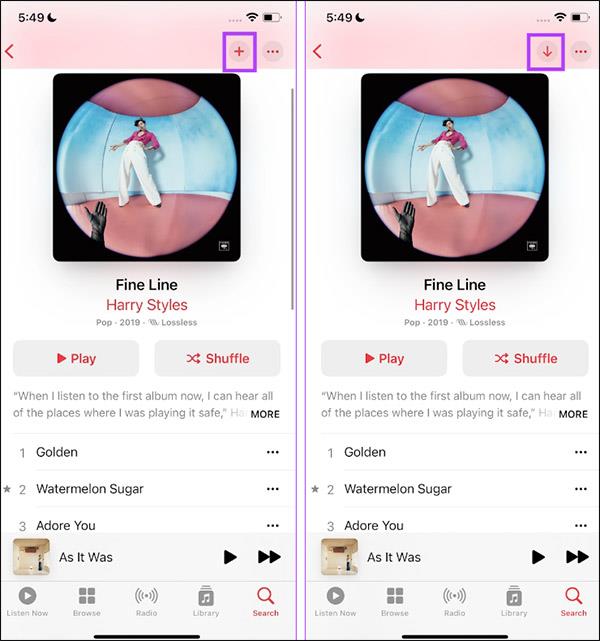
2. darbība:
Noklikšķiniet uz Bibliotēka un pēc tam uz Albumi , lai skatītu albumus, kurus esat saglabājis savā tālrunī mūzikas bibliotēkā.
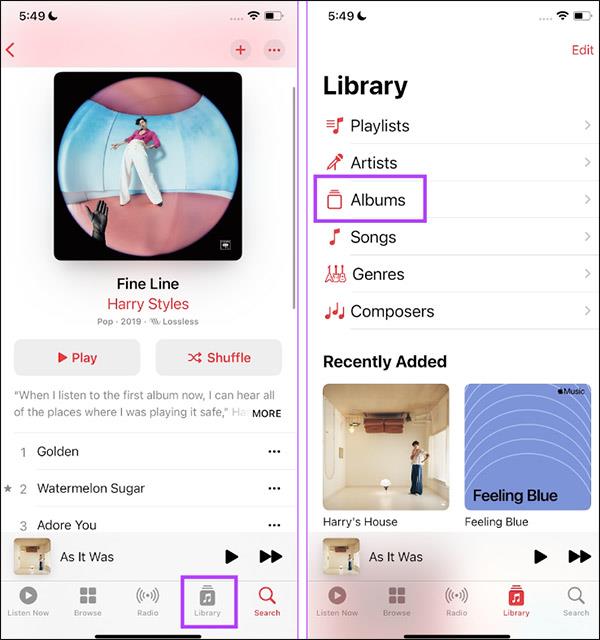
Tā rezultātā jūs redzēsit mūzikas albumu, ko lejupielādējāt savā iPhone.
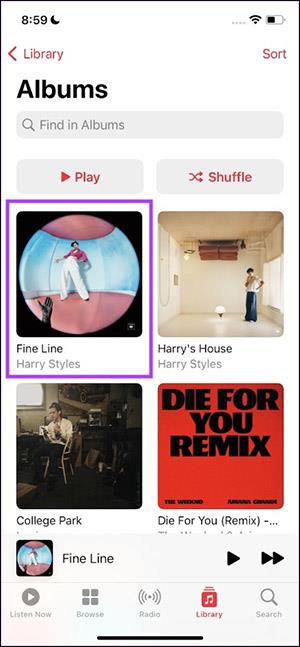
Kā lejupielādēt mūziku no Apple Music datorā (Mac un Windows)
Ja jūsu bibliotēkā ir saglabāta mūzika, to ir vienkārši lejupielādēt, lai klausītos bezsaistē datorā. Darbības ir vienādas gan Mac, gan Windows:
- Atveriet lietotni Apple Music.
- Atlasiet mūziku, ko pievienojāt no Apple Music.
- Noklikšķiniet uz Lejupielādēt.
Atkal, tāpat kā mobilajās ierīcēs, jums ir jāpārliecinās, vai lejupielādei ir pietiekami daudz vietas cietajā diskā.
Kā izdzēst lejupielādēto mūziku pakalpojumā Apple Music
1. darbība:
Apple Music saskarnē noklikšķiniet uz Bibliotēka un pēc tam atlasiet Lejupielādēts .
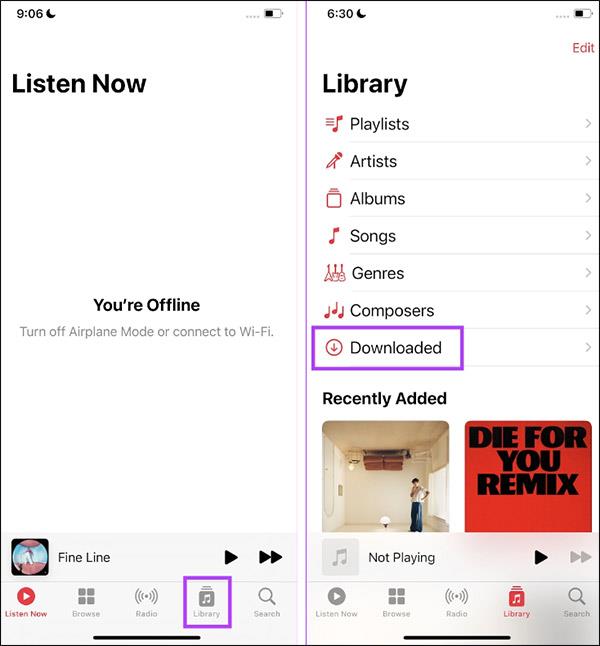
2. darbība:
Tagad noklikšķiniet uz sadaļas Albums, atskaņošanas saraksts vai dziesma, lai izdzēstu lejupielādēto saturu. Nākamajā saskarnē mēs noklikšķiniet uz 3 punktu ikonas un atlasiet Noņemt .
Visbeidzot, atlasiet Noņemt lejupielādes , lai to izdzēstu.

Priekšrocības, lejupielādējot mūziku no Apple Music klausīšanai bezsaistē
Lielākais iemesls mūzikas lejupielādei ir mobilo datu taupīšana. Tas nozīmē, ka mūzika tiek saglabāta jūsu ierīcē, un jums tā vairs nebūs jāstraumē. Izmantojot Apple Music, varat skatīt, lejupielādēt un dzēst mūziku lietošanai bezsaistē.
Lai gan lejupielādes aizņem vietu jūsu tālrunī, varēsiet tai piekļūt, ja nevarat izveidot savienojumu ar internetu, tāpēc varat turpināt, kad atrodaties attālā vietā, kur signāls ir problemātisks. Turklāt jūs varat pārvaldīt un optimizēt atmiņu, iestatot minimālo atmiņas slieksni.
Iepriekš ir ātrs un vienkāršs ceļvedis, kā ierīcē lejupielādēt iecienītākās dziesmas un pat visas mūzikas kolekcijas. No datu saglabāšanas līdz mūzikas sagatavošanai, nospiežot pogu, mūzikas lejupielāde, izmantojot Apple Music, ir tā vērta.
Kad mūzika ir lejupielādēta, iespējams, vēlēsities izveidot pielāgotus atskaņošanas sarakstus, lai jūsu bibliotēka izskatītos pēc iespējas labāk.